在使用台式电脑的过程中,难免会遇到系统故障或者因为病毒攻击而导致系统崩溃的情况。此时,重装系统是解决问题的有效方法之一。本文将介绍一种简便快速的方法,即一键重装系统Win7系统,帮助用户轻松恢复台式电脑正常运行。

备份重要文件
在进行系统重装之前,第一步应该是备份重要文件。将个人文档、照片、音乐等重要文件复制到移动存储设备或者云存储中,以免数据丢失。
准备安装盘或U盘
重装系统需要使用到安装盘或者制作一个U盘启动盘,确保系统安装文件的可用性。可以从官方网站下载Win7系统镜像文件,并制作成安装盘或U盘启动盘。
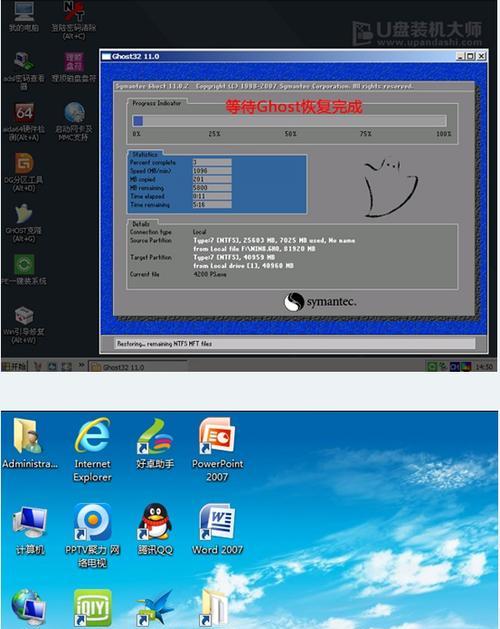
进入BIOS设置
在重启电脑的过程中,按下Del、F2或者F12等键进入BIOS设置。将启动选项设置为从光驱或U盘启动,确保电脑能够从安装盘或U盘启动。
选择系统安装
重启电脑后,系统会自动从安装盘或U盘启动。在安装界面中选择“安装系统”选项,并按照提示进行下一步操作。
接受许可协议
在安装过程中,会弹出许可协议的窗口,点击“接受”来继续安装。
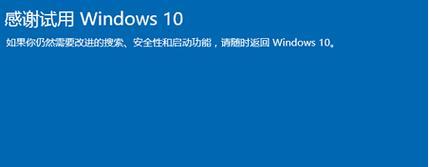
选择系统版本
根据自己的需求和电脑配置选择合适的系统版本,例如Windows7专业版、家庭版等。
选择安装类型
在安装类型界面,选择“自定义(高级)”选项。这样可以清除旧的系统并进行全新安装。
删除旧系统分区
在分区选择界面中,删除旧的系统分区。请注意,此操作将清除所有数据,请确保已经备份重要文件。
创建新分区
在已删除旧系统分区后,选择未分配空间,并点击“新建”按钮来创建新的系统分区。
选择格式化方式
在新建分区后,选择格式化方式。可以选择快速格式化或完整格式化。完整格式化将耗费较长时间,但可以更彻底地清除旧数据。
开始安装
确认分区设置无误后,点击“下一步”开始系统安装。系统将自动进行文件复制和安装操作。
设定用户名和密码
在安装过程中,需要设置系统登录用户名和密码。请确保记住这些信息,以便日后登录系统。
等待安装完成
安装过程需要一定时间,请耐心等待。电脑会自动重启多次,直到安装完成。
激活系统
系统安装完成后,使用激活码激活系统。根据购买的版本不同,激活方式可能略有不同。
安装驱动程序和常用软件
系统激活后,还需要安装相应的驱动程序和常用软件,以确保电脑正常运行。
通过一键重装系统Win7系统的操作教程,我们可以轻松恢复台式电脑的正常运行。在进行系统重装之前,务必备份重要文件,然后准备好安装盘或U盘启动盘,并按照步骤进行操作。在安装完成后,记得激活系统并安装相应的驱动程序和常用软件。这个方法省时省力,适用于各种台式电脑系统故障的修复。

























